第2章4节《MonkeyRunner源码剖析》了解你的测试对象: NotePad窗口Activity之菜单简介(原创)
天地会珠海分舵注:本来这1系列是准备出1本书的,详情请见早前博文“寻求合作火伴编写《深入理解 MonkeyRunner》书籍“。但由于诸多缘由,没有如愿。所以这里把草稿分享出来,所以毛病在所难免。有需要的就参考下吧,转发的话还请保存每篇文章结尾的出处等信息。
NotePad窗口Activity之菜单简介
这里我们总共用到两种类型的菜单,1种叫做Context Menu,就是上下文菜单;1种叫做Option Menu,就是我们按下系统菜单按键后会弹出来的系统菜单选项。
NotePad的上下文菜单是当用户在NotesList界面长按1个日记的时候弹出来的,主要内容有1下几个菜单选项:
- Open: 打开该日记进入到NoteEditor界面进行编辑
- Delete: 删除该日记
- Edit title: 进入TitleEditor界面对该日记进行编辑
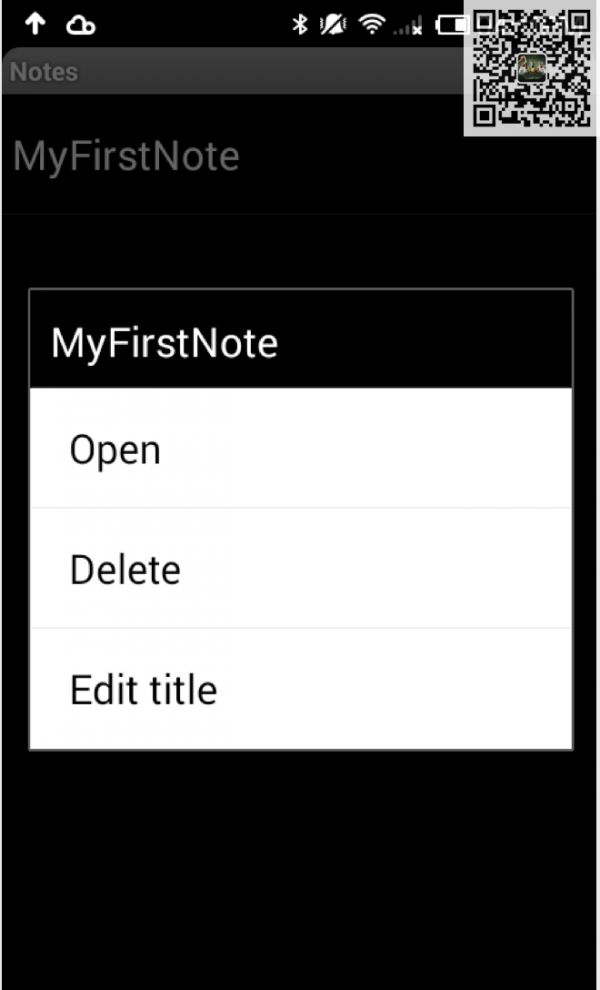
图2⑷⑴ 上下文菜单示例
而按下系统菜单按键后弹出来的系统菜单选项在NotesList页面只有1项菜单选项:
- Add note: 点击该菜单选项后会进入到NoteEditor界面进行添加1个新日记的流程
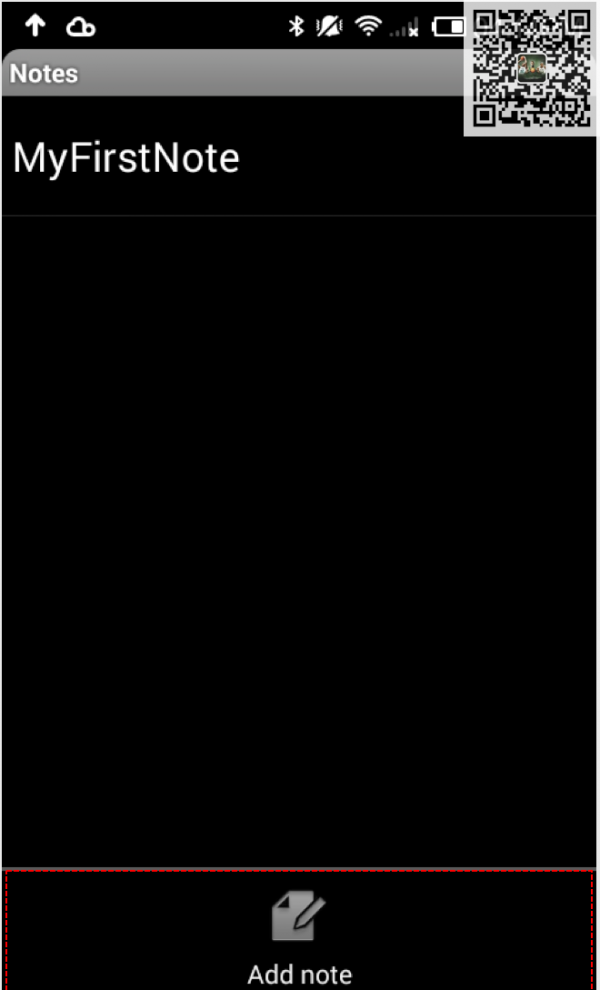
图2⑷⑵ NotesList界面Add note菜单选项
而在NoteEditor页面,根据是新增加1个日记还是编辑1个日记,系统菜单选项的内容会有所不同。
在增加1个日记的时候,系统菜单选项会有两项,其中1项是Save,用来保存日记;1项是Discard,用来放弃该日记的修改。两个选项被点击后都会自动定向到NotesList这个主Activity中。
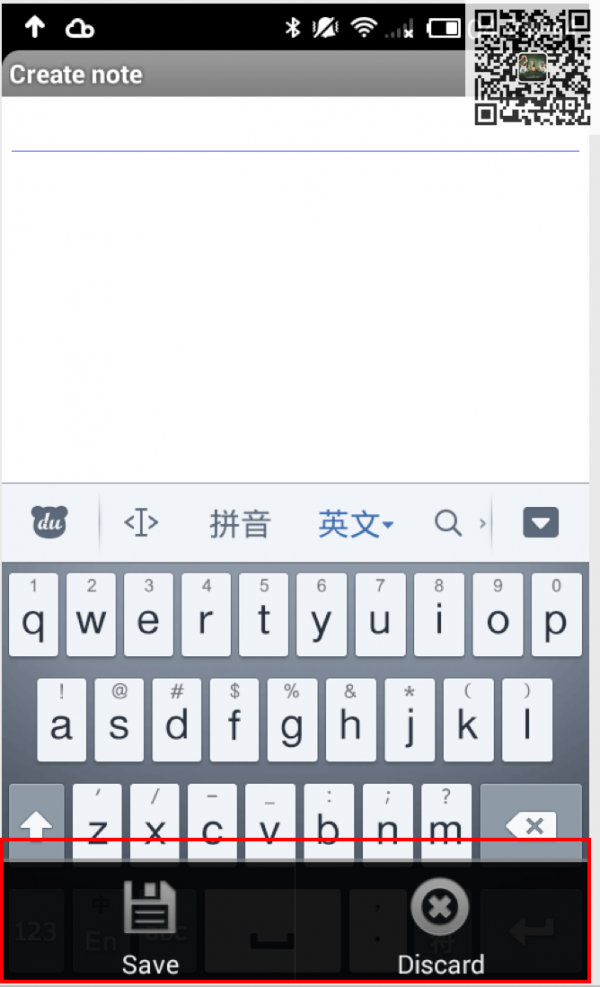
图2⑷⑶ 增加日记时NoteEditor界面的系统菜单选项
编辑1个日记的时候,在NoteEditor界面如果我们点击系统菜单按键,弹出来的菜单选项又会不1样,除有Save这个修改保存菜单选项以外,还会有其他几个选项,这里就不逐一罗列描写了,毕竟在今后的示例中不会用到其他选项。固然,如果大家感兴趣的可以逐1自己去尝试。下面给出该菜单选项的截屏以下。
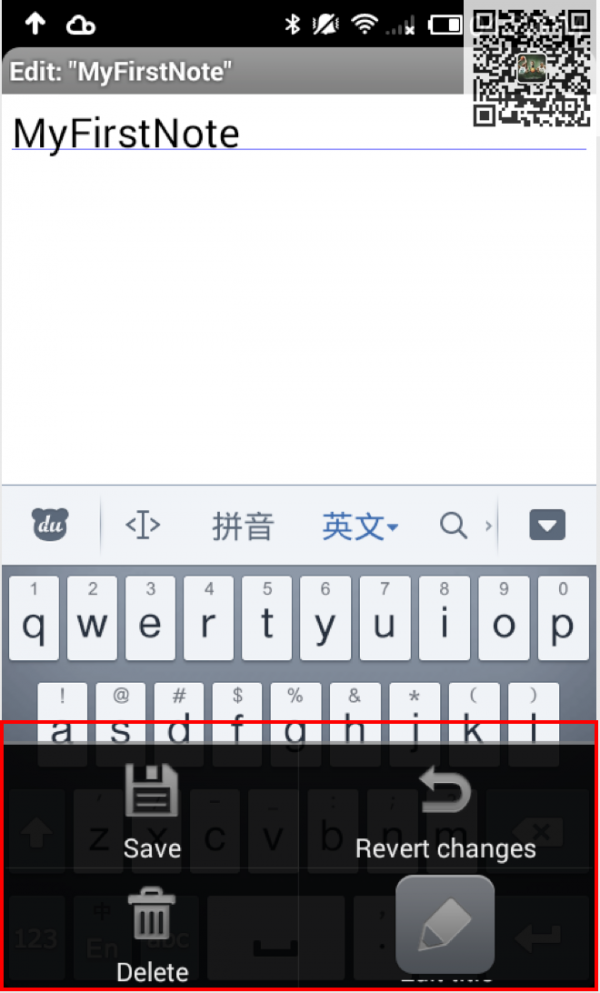
图2⑷⑷ 编辑日记时NoteEditor界面的系统菜单选项
作者:天地会珠海分舵
微信公众号:TechGoGoGo
微博:http://weibo.com/techgogogo
CSDN:http://blog.csdn.net/zhubaitian